یہ گائیڈ 'BingWallpaper' ایپ سے متعلق درج ذیل مواد پر روشنی ڈالتا ہے:
- BingWallpaper ایپ کو کیسے ڈاؤن لوڈ اور انسٹال کریں؟
- ڈیلی بنگ وال پیپر کو ونڈوز ڈیسک ٹاپ کے پس منظر کے طور پر کیسے سیٹ کریں؟
- ڈیلی بنگ امیجز کو کیسے محفوظ کیا جائے؟
BingWallpaper ایپ کو کیسے ڈاؤن لوڈ اور انسٹال کریں؟
' بنگ وال پیپر ان مراحل پر عمل کر کے ایپ کو ڈاؤن لوڈ اور انسٹال کیا جا سکتا ہے۔
مرحلہ 1: BingWallpaper ایپ ڈاؤن لوڈ کریں۔
' بنگ وال پیپر ایپ کو استعمال کرکے ڈاؤن لوڈ کیا جا سکتا ہے۔ اب انسٹال ' سے بٹن سرکاری لنک :
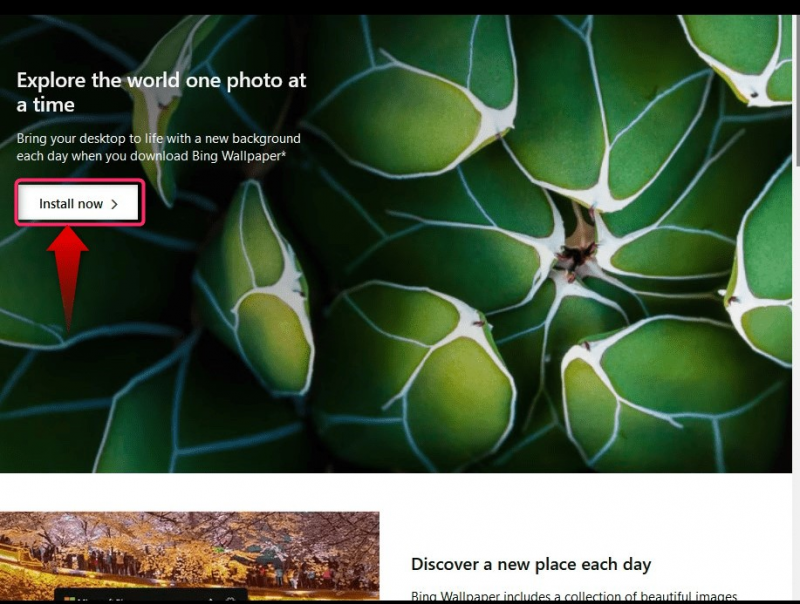
مرحلہ 2: BingWallpaper ایپ انسٹال کریں۔
ڈاؤن لوڈ کا عمل مکمل ہونے کے بعد، پہلے سے طے شدہ ڈاؤن لوڈ مقام (عام طور پر 'ڈاؤن لوڈز' فولڈر) پر جائیں اور انسٹالر لانچ کریں:
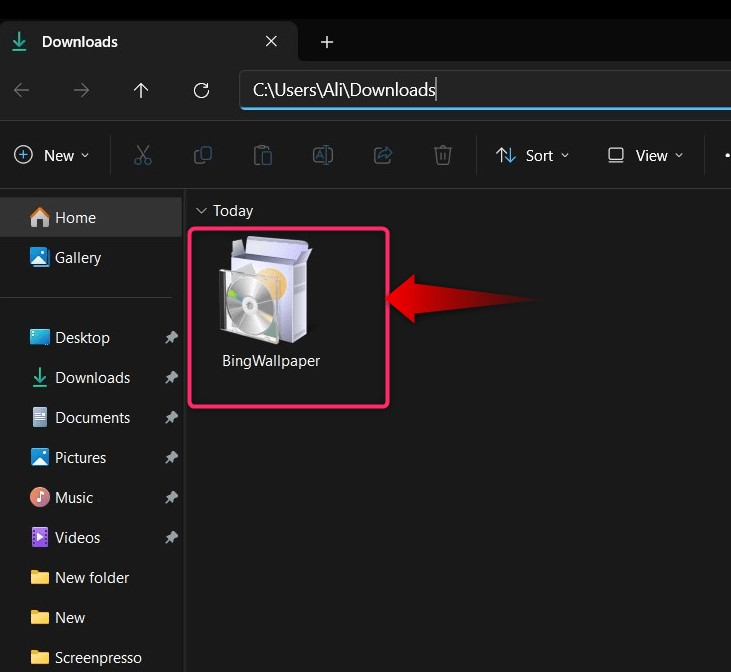
انسٹالر لانچ کرنے پر، مندرجہ ذیل اسکرین سامنے آتی ہے جہاں آپ کو ' اب انسٹال تنصیب کا عمل شروع کرنے کے لیے:
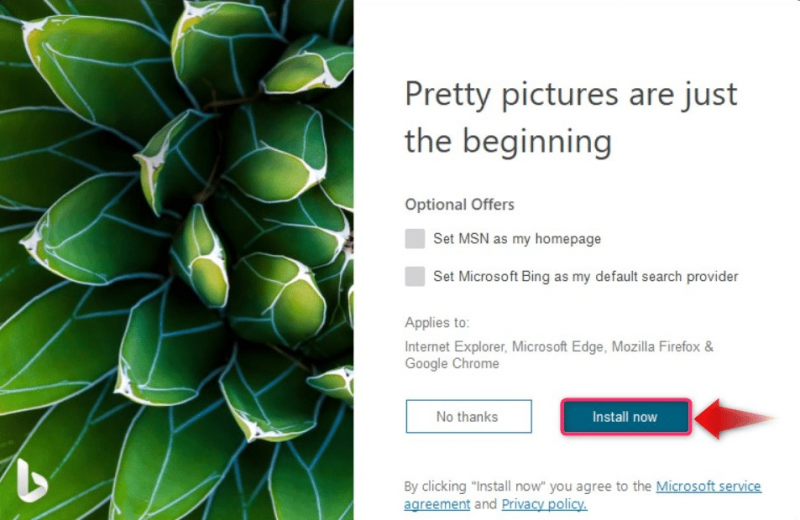
یہ اب انسٹال کرے گا ' بنگ وال پیپر 'ایپ، اور انسٹالیشن مکمل کرنے کے لیے،' کو دبائیں۔ ختم بٹن:
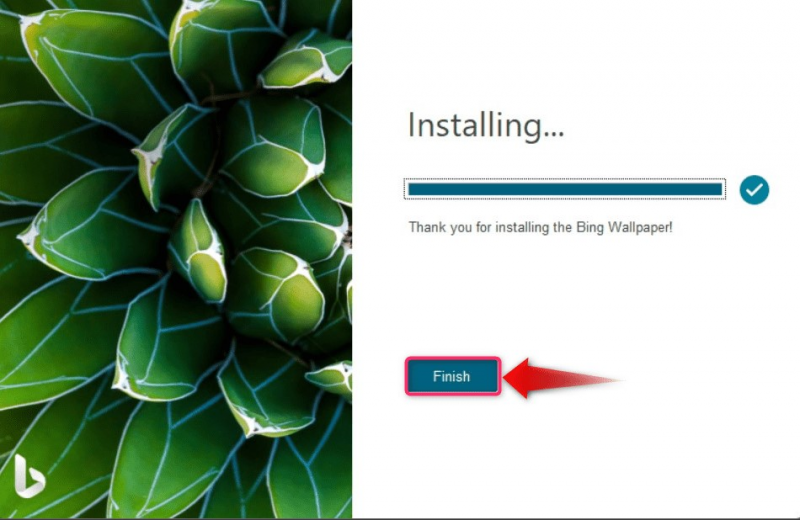
ڈیلی بنگ وال پیپر کو ونڈوز ڈیسک ٹاپ کے پس منظر کے طور پر کیسے سیٹ کریں؟
انسٹال کرنے کے بعد ' بنگ وال پیپر ایپ، آپ کو کچھ کرنے کی ضرورت نہیں ہے کیونکہ سسٹم کے بوٹ ہونے کے بعد ایپ خود بخود چل جائے گی۔ تاہم، یہ درج ذیل تخصیصات پیش کرتا ہے:
BingWallpaper ایپ کا استعمال کرتے ہوئے وال پیپرز کو کیسے تبدیل کیا جائے؟
'BingWallpaper' ایپ کے ذریعے بیک گراؤنڈ ڈیسک ٹاپ وال پیپرز کو تبدیل کرنے کے لیے، 'پر کلک کریں۔ چھپے ہوئے شبیہیں دکھائیں۔ 'پر بٹن' ٹاسک بار ”:
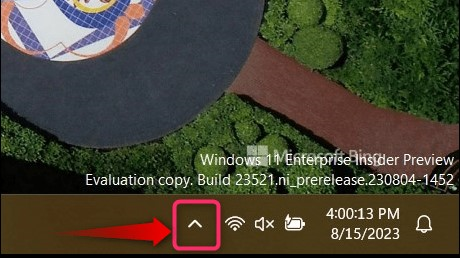
اب، دائیں کلک کریں ' بنگ وال پیپر 'آئیکن، منتخب کریں' پچھلا 'یا' اگلے اسکرین پر وال پیپرز کے درمیان شفل کرنا:
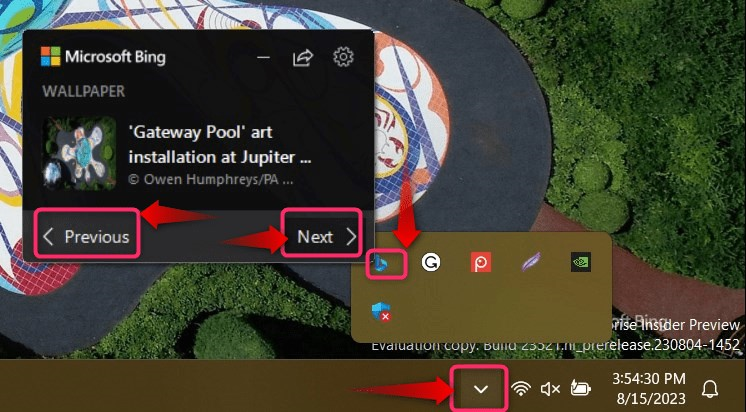
ذیل میں بصری نمائندگی دی گئی ہے کہ یہ 'کو تبدیل کرنے کے لئے کیسے کام کرتا ہے۔ ونڈوز ڈیسک ٹاپ کا پس منظر ”:

ڈیلی بنگ امیجز کو کیسے محفوظ کیا جائے؟
صارفین ڈاؤن لوڈ کر سکتے ہیں ' ڈیلی بنگ امیجز 'نام کی ایپ کا استعمال کرتے ہوئے' متحرک تھیم 'ان اقدامات پر عمل کرتے ہوئے:
مرحلہ 1: مائیکروسافٹ اسٹور کھولیں۔
'ڈائنیمک تھیم' ایپ خصوصی طور پر دستیاب ہے۔ مائیکروسافٹ اسٹور ” – ایک ایسی جگہ جہاں محفوظ اور مستند ایپس دستیاب ہوں۔ اسے کھولنے کے لیے، ونڈوز 'اسٹارٹ' مینو کا استعمال کریں اور تلاش کریں ' مائیکروسافٹ اسٹور ”:
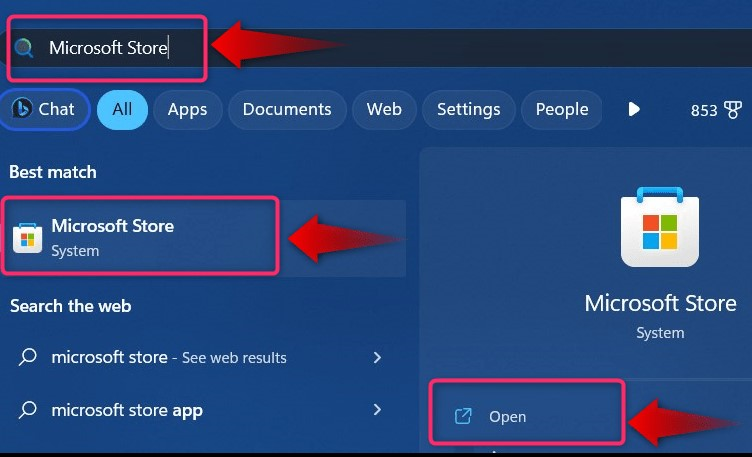
مرحلہ 2: 'ڈائنیمک تھیم' ایپ انسٹال کریں۔
'مائیکروسافٹ سٹور' شروع ہونے کے بعد، تلاش کریں ' متحرک تھیم 'سرچ بار کا استعمال کرتے ہوئے، اور استعمال کریں' حاصل کریں۔ ایپ کو انسٹال کرنے کے لیے بٹن:
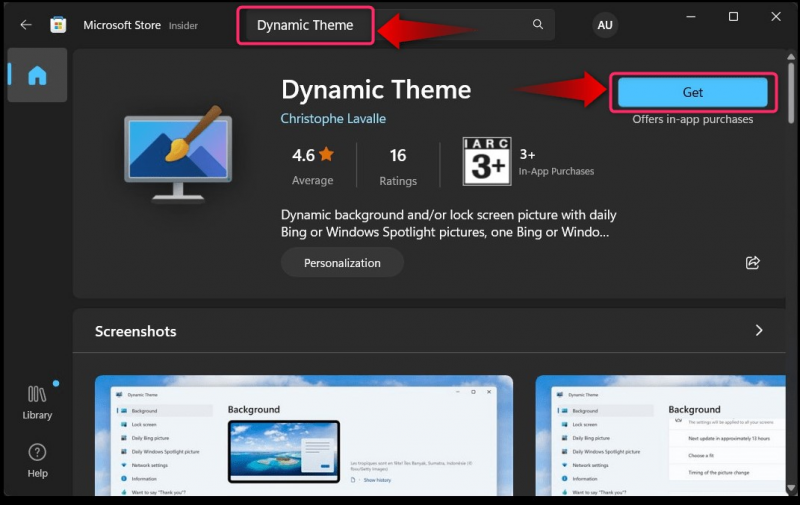
مرحلہ 3: 'ڈائنیمک تھیم' ایپ لانچ کریں۔
'ڈائنیمک تھیم' ایپ لانچ کرنے کے لیے ونڈوز 'اسٹارٹ' مینو سرچ کا استعمال کریں:
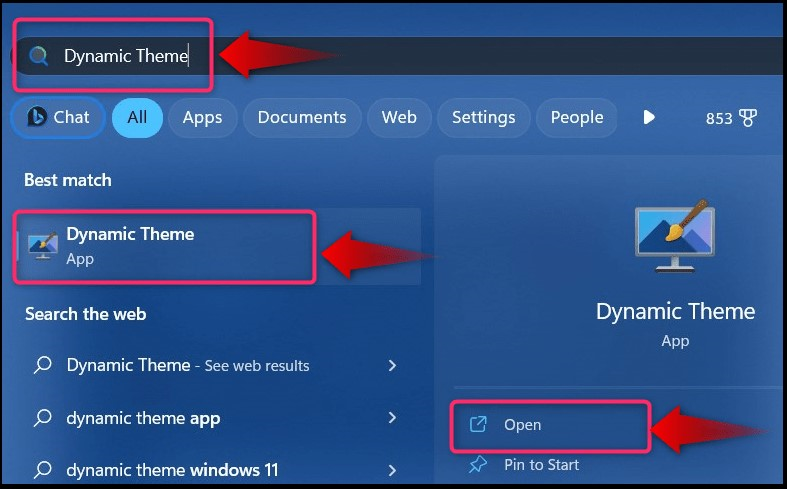
مرحلہ 4: پس منظر کی ترتیبات کو حسب ضرورت بنائیں
'ڈائنیمک تھیم' ایپ لانچ کرنے کے بعد، ' پس منظر ' بطور ڈیفالٹ منتخب کیا جاتا ہے۔ اب منتخب کریں ' بنگ 'یا' ایک بنگ تصویر 'کے خلاف ڈراپ ڈاؤن سے' اپنے پس منظر کو حسب ضرورت بنائیں ' یہ اب روزانہ سیٹ کرے گا' بنگ وال پیپر آپ کے سسٹم کے ڈیسک ٹاپ پس منظر کے طور پر:
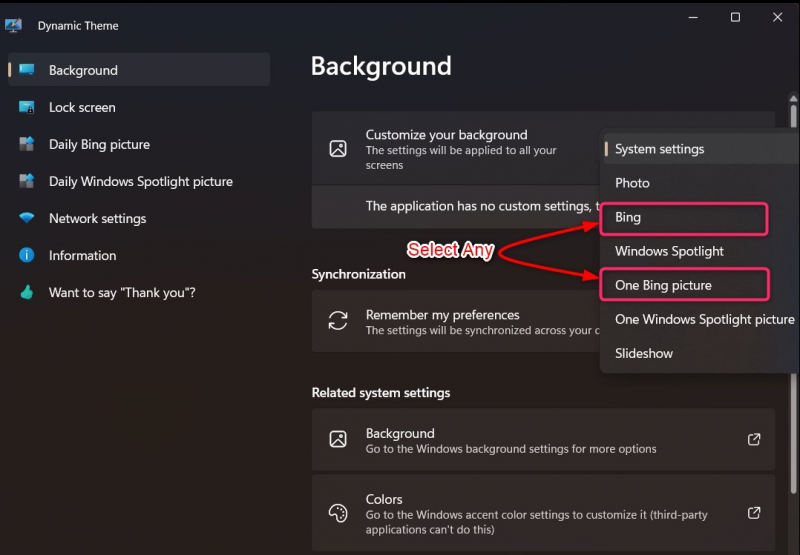
خود بخود ڈاؤن لوڈ کرنے کے لیے ' ڈیلی بنگ وال پیپر ”:
- ڈیلی بنگ کی تصاویر منتخب کریں۔
- آٹو سیو کو آن پر ٹوگل کریں۔
- وہ مقام منتخب کریں جہاں ڈاؤن لوڈ کردہ وال پیپرز کو محفوظ کرنا ہے۔
- ڈاؤن لوڈ کرنے کے لیے تصویروں کا ریزولوشن منتخب کریں:
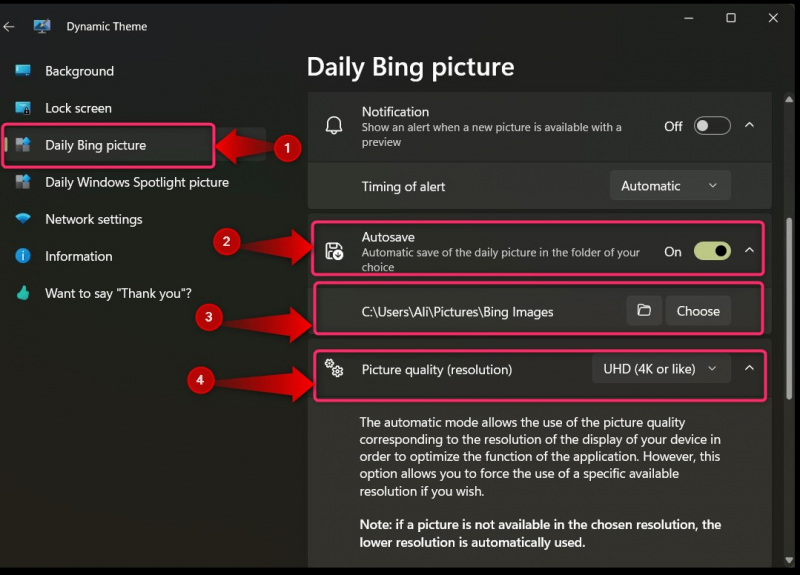
ایک بار جب آپ ٹوگل کرتے ہیں ' خودبخود محفوظ کریں۔ 'اختیار،' سے ایک نیا وال پیپر بنگ ” خود بخود ڈاؤن لوڈ ہو جائے گا اور آپ اسے ڈیسک ٹاپ پس منظر کے طور پر سیٹ کر سکتے ہیں:
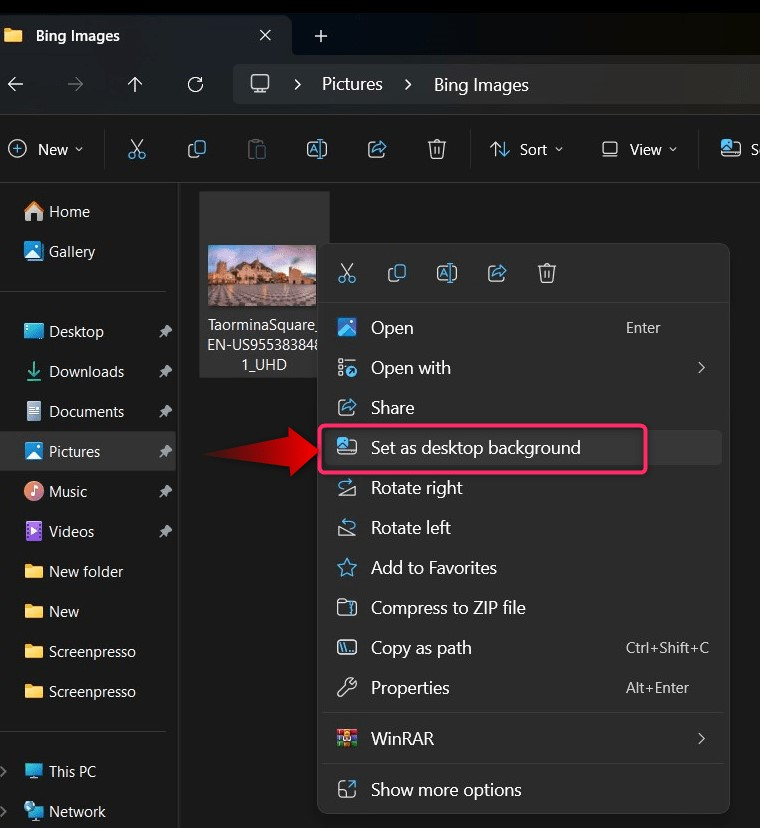
یہ روزانہ بنگ وال پیپر کو ونڈوز ڈیسک ٹاپ پس منظر کے طور پر ترتیب دینے کے لیے ہے۔
نتیجہ
' ڈیلی بنگ وال پیپر 'کے طور پر مقرر کیا گیا ہے' ونڈوز ڈیسک ٹاپ کا پس منظر ایپ کے ذریعے (آفیشل) جسے کہا جاتا ہے بنگ وال پیپر ' مزید کنفیگریشنز ڈاؤن لوڈ کرنے اور کرنے کے لیے، ایک تھرڈ پارٹی ایپ جسے ' متحرک تھیم ' سے ' مائیکروسافٹ اسٹور 'بہت کام آتا ہے۔ مائیکروسافٹ باقاعدگی سے 'Bing' وال پیپر کو اپ ڈیٹ کرتا ہے اور تصویر کے بارے میں پس منظر کی معلومات شامل کرتا ہے۔ اس گائیڈ نے 'ڈیلی بنگ وال پیپر' کو 'ونڈوز ڈیسک ٹاپ پس منظر' کے طور پر سیٹ کرنے کے طریقے پر روشنی ڈالی ہے۔